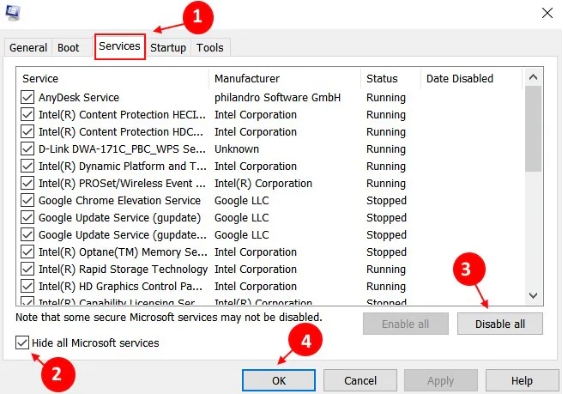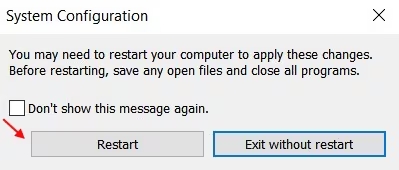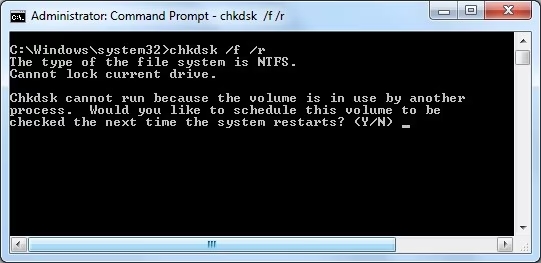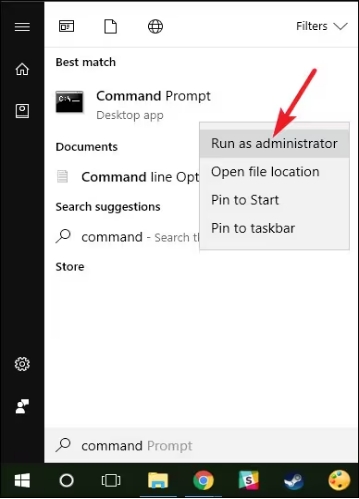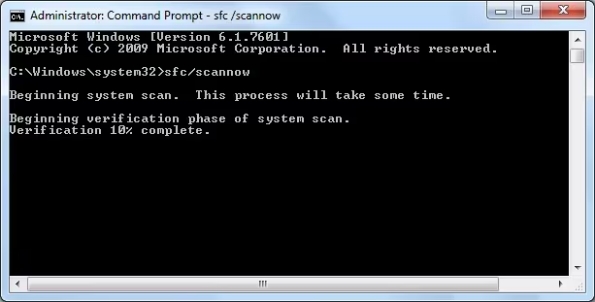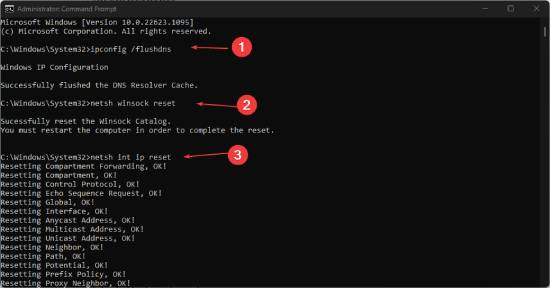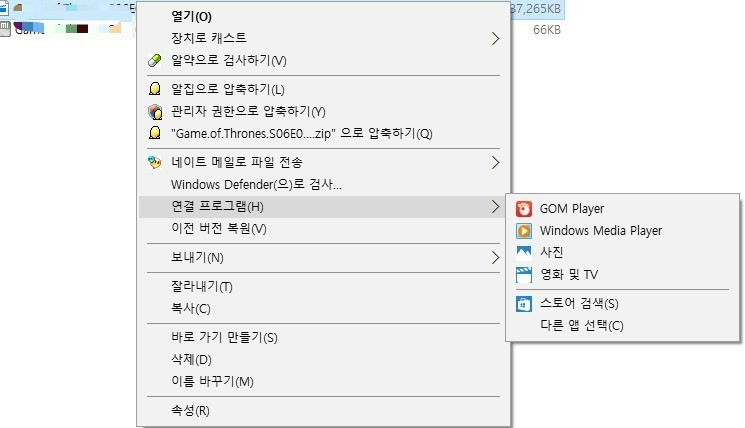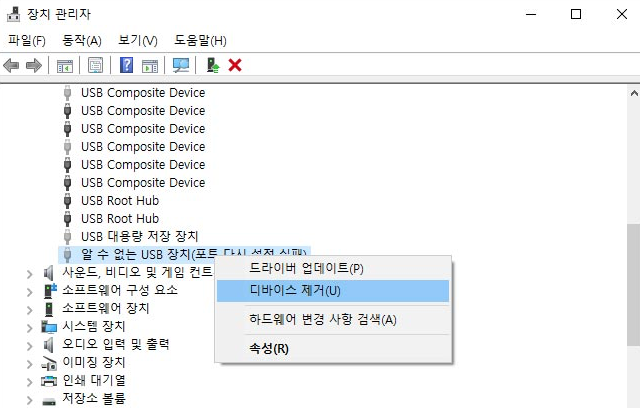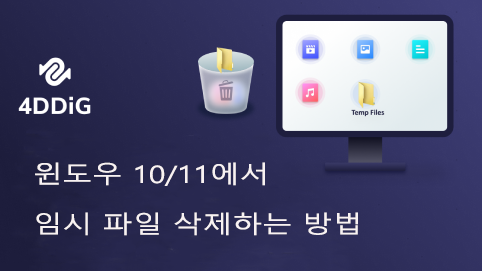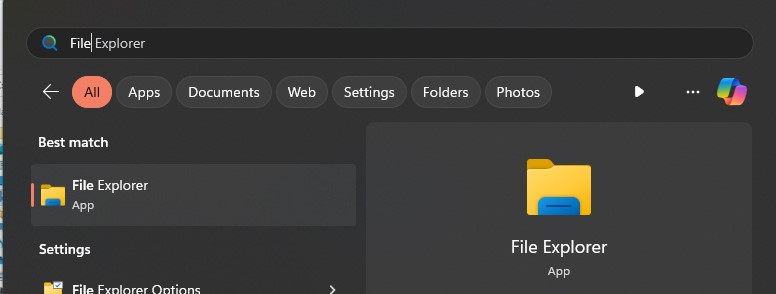모르는 하드 오류가 발생하면 어떻게 해결하나요?
끔찍한 알 수 없는 하드 오류에 직면했을 때 파일을 안전하게 복구하려면 4DDiG Windows Data Recovery를 다운로드하세요. 이 가이드는 데이터를 보호하고 이 답답한 문제를 해결하는 방법을 보여드립니다. 계속 읽어보세요!
혹시 알 수 없는 하드 오류 라는 답답한 경험을 Windows 10 PC에서 겪어 보신 적이 있으신가요? 이 혼란스러운 오류는 종종 explorer.exe 알 수 없는 하드 오류 또는 ctfmon.exe 알 수 없는 하드 오류와 같은 메시지를 동반하며 시스템을 정지시키고 심지어 끔찍한 검은 화면으로 이어질 수도 있습니다. 이는 시스템 파일 또는 불량 섹터 손상으로 인해 발생합니다. 이 글에서 삭제된 파일 를 복구하고 오류를 수정하는 방법에 대해 알아보세요. 실용적인 해결책을 찾고 컴퓨터를 다시 제어할 수 있는 권한을 얻게 될 것입니다.
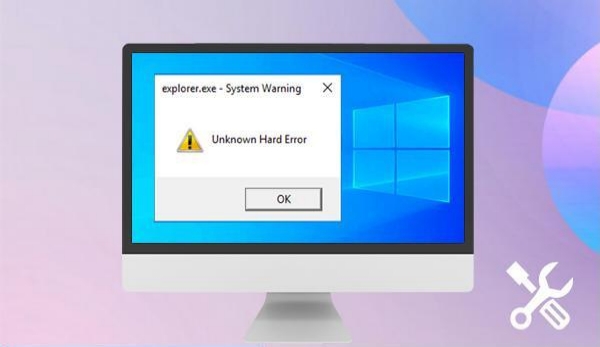
파트 1: 알 수 없는 하드 오류의 원인은 무엇인가요?
몇 가지 근본적인 요인으로 인해 Windows PC에서 "알 수 없는 하드 오류" 메시지가 발생할 수 있습니다. 이러한 원인을 이해하는 것이 올바른 해결책을 찾기 위한 첫 번째 단계입니다. 이 방해가 되는 오류의 일반적인 원인을 알아보세요.
- 시스템 파일 손상: 운영 체제가 올바르게 작동하려면 수많은 시스템 파일에 의존합니다. 이러한 파일이 부적절한 종료, 불완전한 설치 또는 기타 오류로 인해 손상, 훼손되거나 누락되면 "알 수 없는 하드 오류"가 발생할 수 있습니다.
- 레지스트리 문제: Windows 레지스트리는 중요한 설정을 저장하는 데이터베이스입니다. 소프트웨어 설치 오류나 운영 체제 문제로 인해 레지스트리 항목이 손상된 경우에도 이 오류가 발생할 수 있습니다.
- 멀웨어 감염: 바이러스 및 기타 멀웨어는 시스템을 혼란에 빠뜨릴 수 있습니다. 파일을 손상시키고 레지스트리를 손상시키며 불안정성을 유발하여 "알 수 없는 하드 오류"를 일으킬 수 있습니다.
- 하드 드라이브 문제: 떨어뜨리거나 충격으로 인해 하드 드라이브가 물리적으로 손상되면 읽기/쓰기 오류가 발생할 수 있습니다. 불량 섹터 또는 기타 하드 드라이브 문제는 "알 수 없는 하드 오류"로 나타날 수 있습니다.
- RAM 결함: RAM 문제는 시스템 불안정의 직접적인 원인이 되어 예기치 않은 충돌, 멈춤 및 "알 수 없는 하드 오류"를 비롯한 다양한 오류를 일으킬 수 있습니다.
- 드라이버 충돌: 오래되었거나 호환되지 않거나 손상된 디바이스 드라이버는 시스템의 정상적인 작동을 방해할 수 있습니다. 이러한 충돌로 인해 때때로 이 오류가 발생할 수 있습니다.
원인이나 진행 방법을 잘 모르는 경우 직접 해결하려고 시도하면 문제가 더 악화될 수 있습니다. 4DDiG와 같은 신뢰할 수 있는 데이터 복구 도구를 사용하고 필요한 경우 전문가의 도움을 받는 것이 좋습니다. 이렇게 하면 데이터를 보호할 수 있습니다.
파트 2: 알 수 없는 하드 오류가 나타날 때 데이터를 복구하는 방법은?
"알 수 없는 하드 오류"가 발생하면 데이터에 문제가 있을 수 있습니다. 이 오류가 발생하는 동안 데이터가 손실되더라도 당황하지 마세요, 4DDiG Windows Data Recovery 는 이러한 오류가 발생한 후 소중한 파일을 되찾을 수 있는 강력한 도구입니다.
오류로 인해 시스템이 충돌하는 경우, 4DDiG는 충돌한 PC에서 파일을 복구할 수 있습니다. 오류로 인해 실수로 파일이 삭제되거나 파티션 문제가 발생한 경우에도 도움이 될 수 있습니다.
이 오류의 영향을 받을 수 있는 다양한 파일 유형과 저장 장치를 지원합니다. "알 수 없는 하드 오류"로 인해 스토리지가 엉망이 된 후에도 4DDiG의 정밀 스캔은 스토리지를 파헤쳐 복구 가능한 데이터를 찾습니다.
- 부팅 가능한 미디어 생성: "알 수 없는 하드 오류"로 인해 시스템이 시작되지 않는 경우 데이터를 복구할 수 있는 부팅 미디어를 만드세요.
- BitLocker 복구: 오류의 영향을 받을 수 있는 BitLocker 암호화 드라이브 에서 데이터를 복구합니다.
- 손상된 비디오/사진 복구: 오류로 인해 손상되었을 수 있는 동영상과 사진을 복구합니다.
- 복구 전 미리 보기: 복원하기 전에 미리 보기를 통해 올바른 파일을 복구하고 있는지 확인하세요.
알 수 없는 하드 오류가 나타날 때 4DDiG로 데이터를 복구하는 방법은 다음과 같습니다:
-
영향을 받는 위치를 선택하세요.
4DDiG를 다운로드하여 설치합니다. 소프트웨어를 실행하고 "알 수 없는 하드 오류"로 인해 데이터가 손실된 것으로 의심되는 드라이브 또는 위치를 선택합니다. " 시작 "를 클릭하여 진행합니다.
-
유실된 파일 검색하기
4DDiG가 선택한 위치를 스캔합니다. 파일이 보이면 일시 중지하거나 중지할 수 있으며, 파일 유형별로 필터링하여 검색 범위를 구체화할 수도 있습니다.
-
미리보기 및 복구하기
스캔이 완료되면 검색된 파일을 미리 봅니다. 필요한 데이터를 선택하고 " 복구 "를 클릭하여 원래 드라이브가 아닌 안전한 위치를 선택하여 저장합니다.
사람들이 또한 읽어 본 내용:
파트 3: 알 수 없는 하드 오류를 해결하는 방법은?
데이터 복구를 살펴본 다음에는 "알 수 없는 하드 오류" 자체를 해결해 보겠습니다. 몇 가지 방법을 통해 이 문제를 해결하고 수정하여 시스템의 안정성을 회복할 수 있습니다.
방법 1: 필요한 서비스로 PC 재시작
때로는 올바른 설정으로 간단히 다시 시작하면 "알 수 없는 하드 오류"를 해결할 수 있습니다. 이 방법은 필수 서비스만 사용하여 PC를 시작하는 데 중점을 둡니다. 소프트웨어 충돌이 의심되는 경우 이 방법을 시도해 볼 수 있습니다.
방법은 다음과 같습니다:
-
우선 Windows key + R 을 눌러 실행 대화 상자를 엽니다. 그리고 " msconfig "를 입력하고 엔터 키를 누릅니다. 그러면 시스템 구성 유틸리티가 열립니다.

-
시스템 구성 창에서 " 서비스 " 탭을 클릭합니다. 이 탭에는 Windows로 시작하는 모든 서비스가 나열됩니다.
-
서비스 탭 하단에서 " 모든 Microsoft 서비스 숨기기 "이라는 박스를 체크합니다. 이렇게 하면 실수로 필수 시스템 서비스를 비활성화하지 않도록 할 수 있습니다.
-
이제 " 모두 비활성화 " 버튼을 클릭합니다. 그러면 모든 타사 서비스가 비활성화됩니다. 그런 다음 " 적용 "을 클릭하고 " OK "를 누릅니다.

-
컴퓨터를 다시 시작하라는 메시지가 표시됩니다. " 재시작 "을 클릭하여 변경 사항을 적용하고 필요한 서비스만 부팅합니다.

방법 2: 작업 관리자 확인
디스크 또는 CPU 사용량이 많으면 때때로 "알 수 없는 하드 오류"가 발생할 수 있습니다. 작업 관리자는 시스템 리소스 사용량을 모니터링하는 데 도움이 됩니다. 이 도구를 사용하여 문제를 일으킬 수 있는 프로그램을 식별하세요.
사용 방법은 다음과 같습니다:
-
우선 Ctrl + Shift + Esc 를 눌러 작업 관리자를 선택하세요 를 바로 여세요. 또는 작업 표시줄을 마우스 오른쪽 버튼으로 클릭하고 " 작업 관리자 "를 선택하세요.
-
그 다음 " 프로세스 "탭을 클릭하세요. 현재 실행 중인 프로그램과 서비스 및 해당 리소스 사용량을 확인할 수 있습니다.
-
" CPU ," " 메모리 ," 그리고 " 디스크 " 열을 확인합니다. 사용 비율이 비정상적으로 높은 프로세스를 찾아보세요.
-
리소스를 과도하게 소비하는 비필수 프로그램을 발견하면 해당 프로그램을 선택하고 " 작업 종료 "를 클릭합니다. 중요한 시스템 프로세스가 종료되지 않도록 주의하세요.
-
특정 애플리케이션이 지속적으로 높은 사용량을 유발하는 경우 해당 애플리케이션을 제거하거나 업데이트하여 문제를 해결하세요.
방법 3: CHKDSK를 사용하여 알 수 없는 하드 오류 해결하기
하드 드라이브 오류는 "알 수 없는 하드 오류"의 중요한 원인일 수 있습니다. CHKDSK 유틸리티는 하드 드라이브의 문제를 검사하고 수정할 수 있습니다. 이 명령을 사용하면 문제를 해결하는 데 도움이 될 수 있습니다.
실행 방법은 다음과 같습니다:
-
관리자 권한으로 명령 프롬프트를 엽니다. Windows 키를 누르고 " cmd "을 입력하고 " 명령 프롬프트 "을 마우스 오르쪽 클릭하여 " 관리자 권한으로 실행 " 을 선택합니다.
-
명령 프롬프트 창에서 chkdsk /f /r 를 입력하고 엔터를 누릅니다. 이 명령은 파일 시스템 오류와 불량 섹터를 검사합니다.

-
메시지가 표시되면 Y 를 입력하고 엔터를 눌러 다음 재시작을 위한 스캔을 예약합니다. 드라이브가 현재 사용 중인 경우 이 기능이 필요합니다.
-
컴퓨터를 다시 시작합니다. CHKDSK가 시작 중에 자동으로 실행되어 감지된 오류를 복구하려고 시도합니다.
-
스캔이 완료될 때까지 기다립니다. 이 과정은 드라이브의 크기와 상태에 따라 다소 시간이 걸릴 수 있습니다.
방법 4: SFC 스캔 실행
손상된 시스템 파일은 "알 수 없는 하드 오류"의 원인이 될 수 있습니다. 시스템 파일 검사기(SFC)는 손상된 시스템 파일을 검사하고 복구하는 기본 제공 도구입니다. 이를 사용하여 오류를 잠재적으로 수정할 수 있습니다.
실행 방법은 다음과 같습니다:
-
관리자 권한으로 명령 프롬프트를 엽니다. Windows 키를 누르고 " cmd "을 입력하고 " 명령 프롬프트 "을 마우스 오르쪽 클릭하여 " 관리자 권한으로 실행 " 을 선택합니다.

-
명령 프롬프트 창에서 sfc /scannow 를 입력하고 엔터 를 누릅니다. 이 명령은 시스템 파일 검사를 시작합니다.
-
스캔이 완료될 때까지 기다립니다. 이 과정은 시간이 걸릴 수 있으므로 인내심을 갖고 중단하지 마세요.

-
검사가 완료되면 도구가 결과를 표시합니다. 손상된 파일이 발견되었는지 여부와 성공적으로 복구되었는지 여부가 표시됩니다.
-
컴퓨터를 다시 시작합니다. 이렇게 하면 SFC에서 변경한 사항이 올바르게 적용됩니다.
파트 4: 알 수 없는 하드 오류를 피하는 방법은?
오류를 수정하는 것도 중요하지만 예방하는 것이 훨씬 더 좋습니다. 사전 조치를 취하면 애초에 "알 수 없는 하드 오류"가 발생하지 않도록 방지할 수 있습니다. 다음의 간단한 팁을 따르세요.
- 시스템 파일 무결성 유지: 시스템 파일 손상을 방지하기 위해 적절하게 종료하고 파일을 올바르게 저장하세요. 중요한 데이터는 정기적으로 백업하세요.
- 하드 드라이브를 안전하게 유지: 진단 도구를 사용해 하드 드라이브의 상태를 주기적으로 확인하세요. 드라이브가 물리적으로 손상되지 않도록 주의하세요.
- 멀웨어로부터 보호: 신뢰할 수 있는 백신 소프트웨어를 사용하고 계속 업데이트하세요. 파일을 다운로드하거나 링크를 클릭할 때 주의하세요.
- 시스템 업데이트: 최신 Windows 업데이트 및 드라이버를 설치합니다. 이렇게 하면 오래되었거나 호환되지 않는 소프트웨어와 관련된 문제를 예방할 수 있습니다.
- 정기적으로 CHKDSK를 사용: CHKDSK를 주기적으로 실행하면 하드 드라이브 오류가 확대되기 전에 이를 식별하고 수정하는 데 도움이 됩니다.
- 레지스트리 항목을 신중하게 관리: 숙련된 사용자가 아니라면 레지스트리를 수동으로 변경하지 마세요. 레지스트리 정리에는 신뢰할 수 있는 소프트웨어를 사용하세요.
이러한 방법을 채택하면 "알 수 없는 하드 오류"가 발생할 위험을 최소화할 수 있습니다.
파트 5: 자주 묻는 질문
Q 1: "하드 에러"란 무엇인가요?
답변: "하드 오류"는 하드 드라이브의 영구적인 문제를 의미합니다. 데이터 저장에 영향을 미치는 물리적 손상이나 심각한 손상을 나타내는 경우가 많습니다.
Q 2: 하드 드라이브로 인해 검은 화면이 발생할 수 있나요?
답변: 네, 하드 드라이브가 고장 나면 검은색 화면이 나타날 수 있습니다. 드라이브가 운영 체제를 로드할 수 없는 경우 화면이 공백으로 유지될 수 있습니다.
Q 3: 하드 디스크 오류를 복구할 수 있나요?
답변: 진단 도구를 사용하여 하드 디스크 오류를 복구할 수 있는 경우도 있습니다. 그러나 물리적 손상은 전문적인 수리 또는 드라이브 교체가 필요할 수 있습니다.
결론
Windows 10의 "알 수 없는 하드 오류"는 혼란스러운 문제일 수 있지만 올바른 접근 방식을 사용하면 관리할 수 있습니다. 원인, 해결 방법 및 예방 방법을 살펴보았습니다. 데이터 손실은 심각한 위험이라는 점을 기억하세요. 4DDiG Windows Data Recovery 를 사용하면 이 오류가 발생한 후 잃어버린 파일을 검색할 수 있습니다. 데이터를 안전하게 보호할 수 있는 유용한 도구입니다.